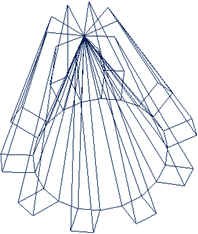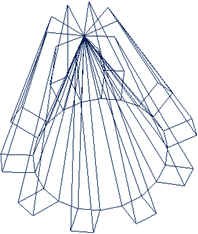와이어프레임 모형은 선 및 곡선을 사용하여 실제 3D 객체를 모서리 또는 골격 유형으로 표현한 것입니다.
와이어프레임 모형은 객체 모서리를 설명하는 점, 선 및 곡선으로만 구성됩니다. 와이어프레임 모형을 구성하는 각 객체는 독립적으로 그려지고 배치되어야 하기 때문에 이런 유형의 모델링은 많은 시간이 소요됩니다.
와이어프레임 모형을 사용하여 다음을 수행할 수 있습니다.
- 관측하기 유리한 위치에서 모형을 관측합니다.
- 표준 직교 및 보조 뷰를 자동으로 생성합니다.
- 구석과 모서리 사이의 가장 짧은 거리를 포함하여 공간 관계를 분석하고 간섭을 확인합니다.
- 필요한 원형 개수를 감소시킵니다.
- 쉽게 확장된 뷰 생성
- 쉽게 투시도 생성(AutoCAD LT에서는 사용할 수 없음)
ISOLINES 시스템 변수는 와이어프레임의 곡선 부분을 시각화하기 위해 사용되는 다듬기 선의 수를 조정합니다. FACETRES 시스템 변수는 음영처리된 객체와 은선 객체의 부드럽기를 조정합니다.
와이어프레임 모형 작성 방법
다음과 같은 방법을 사용하여 3D 공간에서 임의의 지점에 2D 평면 객체를 배치하여 와이어프레임 모형을 작성할 수 있습니다.
- 객체의 X, Y 및 Z 위치를 정의하는 3D 좌표를 입력합니다.
- 객체를 그릴 기본 작업 평면(UCS의 XY 평면)을 설정합니다.
- 객체를 작성한 다음 해당 객체를 적절한 3D 위치로 이동 또는 복사합니다.
- XEDGES 명령을 사용하여 영역, 3D 솔리드, 표면 및 메쉬에서 와이어프레임 형상을 작성할 수 있습니다. XEDGES는 선택한 객체 또는 하위 객체의 모든 모서리를 추출합니다. 추출된 모서리는 선, 원 및 3D 폴리선 등 2D 객체로 구성된 중복 와이어프레임을 형성합니다. AutoCAD LT에서는 이 기능을 사용할 수 없습니다.
와이어프레임 모델링은 연습과 경험이 필요한 기술입니다. 와이어프레임 모형을 작성하는 방법을 가장 쉽게 배우려면 복잡한 모형 대신 간단한 모형으로 시작합니다.
와이어프레임 모형 작업에 대한 팁
3D 와이어프레임 모형을 작성하는 작업은 2D 뷰를 작성하는 작업보다 어렵고 더 많은 시간이 소요될 수 있습니다. 다음에서는 보다 효과적으로 작업하는 데 필요한 팁을 설명합니다.
- 도면층을 끄고 모형의 시각적인 복잡성을 줄일 수 있도록 해당 모형을 계획하고 구성합니다. 색상을 사용하면 여러 뷰에서 객체를 구별할 수 있습니다.
- 구성 형상을 작성하여 모형의 기본 덮개를 정의합니다.
- 등각투영 뷰와 같은 다중 뷰를 사용하여 모형을 시각화하고 객체를 더 쉽게 선택합니다.
- 3D에서 UCS를 조작하는 데 익숙해지도록 합니다. 현재 UCS의 XY 평면은 원 및 호와 같은 평면형 객체의 방향을 맞추는 작업 평면으로 동작합니다. 또한 UCS는 객체에 대한 자르기, 연장하기, 간격띄우기 및 회전 작업을 위한 평면을 결정합니다.
- 객체 스냅 및 그리드 스냅을 신중하게 사용하여 보다 정밀한 모형을 작성할 수 있습니다.
- 좌표 필터를 사용하여 직교를 놓을 수 있고 다른 객체의 점 찾기를 기준으로 3D에서 점을 쉽게 지정할 수 있습니다.
주: 대부분의 AutoCAD 기반 제품에서는 와이어프레임 비주얼 스타일을 지정하여 솔리드, 표면 및 메쉬 등 3D 객체의 전체 구조를 쉽게 확인할 수 있습니다. 이전 도면에서는 기존 방법을 사용하여 작성한 와이어프레임 모형을 보게 될 수도 있습니다. AutoCAD LT에서는 이 기능을 사용할 수 없습니다.